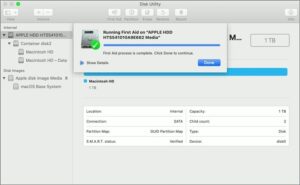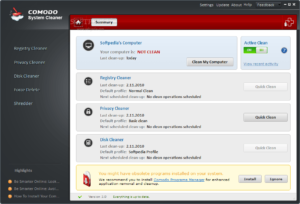Como ocurre con muchos errores de Windows, el 0xc1900200 el código de error se muestra cuando intenta realizar actividades del sistema (en este caso, una actualización del sistema).
Si bien la mayoría de la gente ha aludido al error que aparece al intentar instalar la última «Actualización para creadores» de Microsoft, se sabe que también aparece en otras circunstancias.
El problema subyacente de este error es que se debe a la incapacidad de Windows para utilizar la «partición del sistema» de sus discos duros.
Esta es una parte reservada del disco duro, utilizada por Windows para almacenar actualizaciones de productos y archivos de Windows. Si encuentra este error, generalmente significa que falta espacio en esa parte del disco duro y debe expandirse.
Si bien puede actualizar el tamaño de la unidad en Windows, la mejor manera de resolver el problema es usar una aplicación de «partición» personalizada, que sea capaz de administrar adecuadamente las diferentes particiones dentro del sistema. Este tutorial explica cómo.
–
El error generalmente se muestra con el siguiente mensaje:
Código 0xC1900200: Windows Update encontró un error desconocido
La forma de resolver este problema es primero asegurarse de que la «partición del sistema» de su sistema sea del tamaño correcto, y luego que pueda limpiar cualquier problema que Windows pueda tener con su sistema central.
Solución
1. Descargue y ejecute la herramienta de partición de disco.
No estoy en condiciones de recomendar una herramienta específica, pero es importante conseguir una que sea confiable.
Hay varios de ellos que son completamente gratuitos; no deberías pagar por ello.
Para los propósitos de este artículo, detallaré cómo usar la herramienta «Administrador de discos» incorporada de Windows 10.
No es tan confiable como los anuncios a medias, pero puede ayudar si algo sale mal:
Presiona las teclas «Windows» + «S» en tu teclado
Escriba «Administración de discos»
Haga clic en la lista que dice «Crear y formatear particiones de disco».
Aparecerá una lista de discos duros y sus particiones.
Busque la partición «Sistema reservado»
En este punto, debería estar mirando el tamaño del «espacio libre» en la partición reservada del sistema.
Si la cantidad de espacio libre es inferior a 100 MB, deberá ampliarlo …
Haga clic derecho y seleccione «Extender volumen»
Si esto no está disponible, es posible que deba «reducir» la partición del disco duro principal
Si está disponible, establezca el tamaño en algo así como 350 MB o 500 MB (según el tamaño de su disco duro)
Si no puede extender la unidad desde la Herramienta de administración de discos de Windows, es posible que desee descargar una herramienta comercial «solo para ver» si puede hacerlo desde allí.
Si descarga una herramienta y tampoco permite expandir la funcionalidad, significa que debe minimizar la unidad principal y luego expandir el sistema reservado.
2. Ejecute el solucionador de problemas de Windows Update
Independientemente de si lo anterior tiene éxito o no, puede aprovechar otra característica de Windows 10: el «Solucionar problemas».
Básicamente, esto limpia errores / problemas dentro del propio sistema, lo que permite a los usuarios solucionar todos los problemas básicos que a menudo afectan a Windows.
Por lo tanto, si tiene problemas con Windows Update, querrá ejecutar el «Solucionador de problemas de actualización»:
Presione las teclas Windows + I en su teclado (cargue «Parámetros»)
Seleccione «Actualización y seguridad»
Selecciona «Solucionar problemas» en el menú de la izquierda.
En la lista que aparece, seleccione «Actualización de Windows»
Haga clic en «Ejecutar el solucionador de problemas»
Deja que el proceso se ejecute
Reinicie su sistema cuando haya terminado
Esto generalmente soluciona la mayoría de los problemas de Windows Update, pero obviamente no significa que su error se resolverá.
Si el error persiste, debe continuar con el siguiente paso.
3. Ejecute DISM, SFC, etc.
SFC (Comprobador de archivos de sistema) y DIGA M (Mantenimiento y gestión de imágenes de despliegue) son aplicaciones integradas (línea de comandos) en Windows.
Se utilizan para resolver problemas particulares dentro del sistema y para limpiar la mayoría de los archivos temporales que el sistema necesita para funcionar.
Con este fin, el siguiente paso es utilizar cada una de estas herramientas en su sistema:
Presiona las teclas «Windows» + «S» en tu teclado
Escriba «CMD»
Cuando aparezca la lista, haga clic derecho en «Símbolo del sistema» y seleccione «Ejecutar como administrador»
Cuando se cargue CMD, ingrese lo siguiente:
«SFC / scannow» + presione «Enter»
«DISM / Online / Cleanup-image / Restorehealth» + presione «Enter»
Deje que cada departamento analice su sistema
Reiniciar después de completar
Esto debería limpiar cualquier archivo de actualización malicioso que esté al acecho en su disco.
Después de eso, es posible que también desee limpiar todos los archivos de Windows.
4. Limpiar el disco
El siguiente paso es limpiar cualquier archivo que pueda haber en la unidad.
Para hacer esto, simplemente puede usar la herramienta Liberador de espacio en disco de Windows:
Presiona las teclas «Windows» + «S» en tu teclado
Busque «Liberador de espacio en disco»
Seleccione la primera opción que aparece
Haga clic en «Limpiar archivos del sistema»
Deje que el sistema escanee los archivos de su sistema
Limpia los archivos que descubre
Reinicia tu pc
–
Después de eso, intente actualizar su sistema nuevamente.
Si el error persiste, significa que tiene un problema más profundo con Windows (probablemente la partición del sistema no tiene el tamaño adecuado). Para obtener una mejor ayuda, es mejor que busque asistencia más específica, ya sea de recursos en línea o de un técnico de reparación local.